MSN/Windows Live Messenger is in 2013 deur Microsoft gestaak om deur Skype vervang te word as hul onmiddellike boodskapkommunikasieplatform. Gelukkig, as u nog steeds dieselfde hardeskyf gebruik, behoort u ou kletsgeskiedenis veilig te wees, selfs as u na Skype opgegradeer het. Hierdie instruksies sal u vertel waar u die ou gesprekke vind.
Stappe
Metode 1 van 2: Herlaai van geargiveerde MSN -logboeke

Stap 1. Bepaal of u kletslogboeke nog bestaan
Aangesien kletslogboeke plaaslik in MSN/Windows Live Messenger gestoor is, moet u dieselfde hardeskyf hê waarop die programme geïnstalleer is of die kletslogboeke gestoor is. Verder moet u chat -aanmelding in die MSN/Windows Live Messenger -kliënt moontlik maak. As u dit nie voorheen gedoen het nie, is daar geen kletslogboeke om te herstel nie.

Stap 2. Soek die gids met kletslogboeke
By die aanmelding van klets, kon gebruikers die bestemmingsmap kies waar die logboeke gestoor is. As u dit met die hand ingestel het, dan is dit die gids waarna u moet navigeer. Andersins is die standaard ligging:
- C: / Gebruikers / Dokumente / My ontvangde lêers / Geskiedenis vir Windows Vista, 7 of 8.
- C: / Dokumente en instellings / My dokumente / My ontvangde lêers / Geskiedenis vir Windows XP.

Stap 3. Maak 'n kletslêer oop met die webblaaier wat u verkies
Ou MSN/Windows Live Messenger -kletslogboeke word in 'n.xml -lêertipe gestoor. Dit kan deur 'n webblaaier gelees word. Maak hulle oop met klik met die rechtermuisknop> Maak oop met … en kies u voorkeurblaaier uit die lys.
Metode 2 van 2: Soek na XML -lêers

Stap 1. Oorweeg waar u die kletslogboeke moontlik gestoor het
As u dink dat u die standaardgids vir MSN -kletslogboeke verander het, maar eenvoudig nie kan onthou waar nie, dan is nie alle hoop verlore nie. U kan soek na die kletslêers in.xml -lêers in Windows, maar die proses kan 'n bietjie vervelig wees.
XML (Extensible Markup Language) lêers is 'n formaat vir teksdata. Net soos HTML, kan dit met 'n webblaaier gelees word, maar die formaat is meer buigsaam met die manier waarop die data tussen toepassings toegepas kan word. Hulle kan ook in 'n teksredakteur oopgemaak word, maar die data sal waarskynlik makliker van 'n webblaaier af gelees word

Stap 2. Soek XML vir Windows
Gaan na Begin> Soek en voer die soekterm XML in en begin met die soektog.

Stap 3. Ontleed die resultate
U kry baie resultate vir XML -lêers, maar u kan dinge 'n bietjie makliker maak deur na die lêerpad vir elke resultaat te kyk. Soek 'n lêerpad wat lyk asof u die kletslogboeke gestoor het. Met 'n bietjie geluk en volharding kan u die kletslogboeke vind waarna u op soek is!
Video - Deur hierdie diens te gebruik, kan sommige inligting met YouTube gedeel word
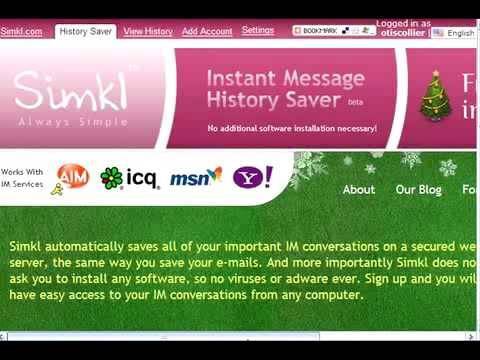
Wenke
- As kletslogboeke vir u belangrik is, oorweeg dit om die loglêers op eksterne berging te stoor om hul lewensduur te verseker.
- Maak seker dat u die aanmelding van klets in Skype moontlik maak, sodat u in die toekoms toegang tot u ou gesprekke kan kry!







